O Windows 10 se tornou mais popular que os sistemas Chrome OS e Linux logo após seu lançamento (saiba mais aqui). Também pudera, pois recursos como um sistema de buscas otimizado e integração com celulares e tablets têm conquistado a simpatia de usuários do mundo todo.
A crescente popularidade do software e seu bom desempenho não significam, porém, que ele seja perfeito: o Windows 10 pode, sim, engasgar e fazer com que um ou outro app deixe de funcionar adequadamente. Mas resolver problemas relacionados às configurações iniciais do SO é um procedimento fácil que requer poucos passos.
Tecnologia, negócios e comportamento sob um olhar crítico.
Assine já o The BRIEF, a newsletter diária que te deixa por dentro de tudo
Recomendações
O modo de inicialização avançada permite a reinstalação do Windows 10 por meio de uma unidade removível ou disco DVD. Além disso, as preferências de inicialização do software podem ser ajustadas. Deseja restaurar o Windows a partir de um arquivo de imagem? Pois então reinicie seu computador também a partir deste comando.
Opções de boot do Windows 10
Abra o Menu Iniciar ou aperte a tecla “Windows”. Em seguida, abra o aplicativo “Configurações” (ou “Settings”). Clique sobre “Atualização e segurança” e, na aba aberta, acesse o campo “Recuperação”.
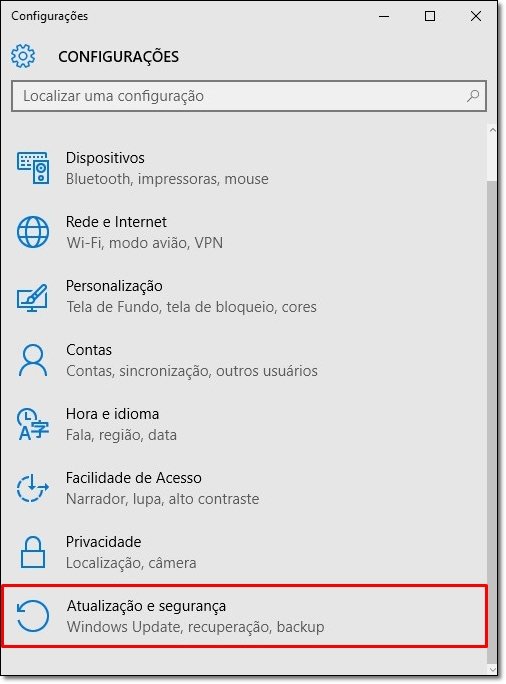
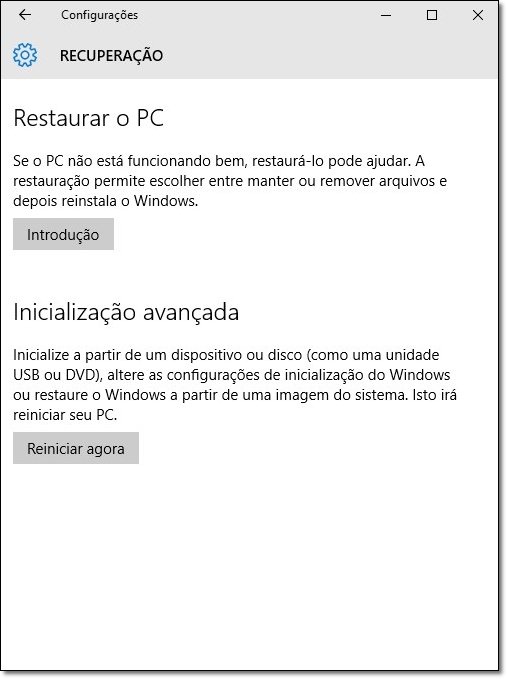
São duas as formas de recuperação que podem ser selecionadas. Em “Restaurar PC”, o desempenho do Windows 10 pode ser otimizado em função da reinstalação automática do sistema. Em “Inicialização avançada”, o gerenciamento das preferências de boot pode ser feito.
Nota: ambas as formas de inicialização exigem a reinicialização do sistema.
Inicialização avançada
A opção “Inicialização avançada” oferece acesso a uma série de procedimentos. É possível, por exemplo, tanto restaurar o sistema por meio de uma mídia física quanto iniciar o Prompt de Comando para a execução de processos avançados.
Inicialização avançada durante o boot
Para que o acesso às opções de inicialização avançada possa ser feito durante o boot do sistema uma função tem de ser, antes, ativada.
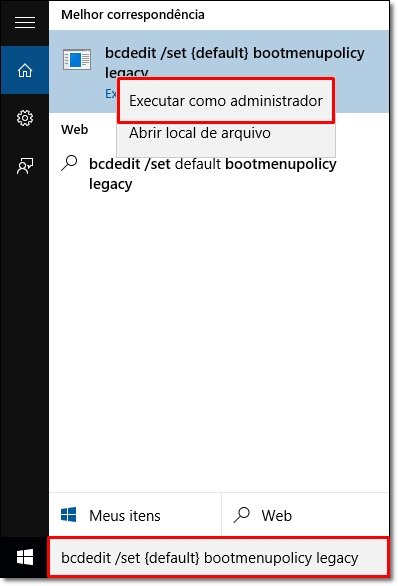
Conforme recomenda Leandro Franco Kaiss, um de nossos leitores, basta digitar o comando "bcdedit /set {default} bootmenupolicy legacy", sem aspas, na caixa de pesquisas, clicar sobre a sugestão feita pelo Windows 10 e executar a ação como administrador. Pressione então a tecla "F8" durante o boot do Windows 10 e tenha acesso aos modos de inicialização avançada por meio do novo recurso ativado.
Atalho matador!
Uma dica rápida e completamente funcional foi dada também por Felipe Lima e Ismael Zaccah da S. Vieira: acesse, através do Menu Iniciar, a opção "Ligar/Desligar", mantenha a tecla "Shift" apertada e clique em Reiniciar. Pronto! O acesso às opções de inicialização avançada poderá ser feito em um piscar de olhos.
Como fazer sugestões ao TecMundo?
Contribuir com os produtores de conteúdo do TecMundo é fácil! E são duas as formas de participar: clique sobre o botão "Colabore com o autor" ao final de cada artigo ou acesse o "ícone lâmpada" localizado à direita do canto superior da página.
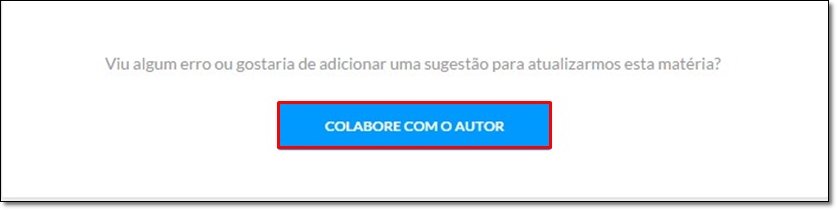 Suas críticas e sugestões serão enviadas diretamente ao redator responsável pela notícia por meio do botão "Colabore com o autor".
Suas críticas e sugestões serão enviadas diretamente ao redator responsável pela notícia por meio do botão "Colabore com o autor".
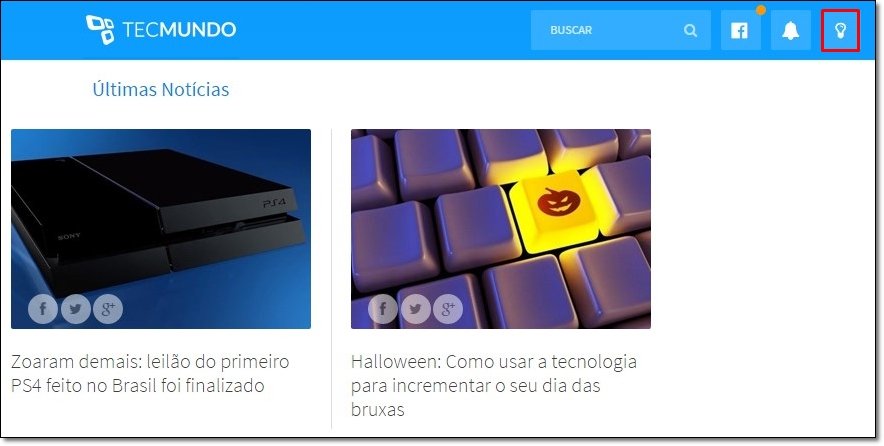 Tem alguma dica quente sobre qualquer assunto relacionado ao mundo da tecnologia? Então envie sua sugestão ao nosso setor de pautas por meio do atalho localizado no cabeçalho do site!
Tem alguma dica quente sobre qualquer assunto relacionado ao mundo da tecnologia? Então envie sua sugestão ao nosso setor de pautas por meio do atalho localizado no cabeçalho do site!
...
Qual é o melhor Windows? Windows 7 ou 10? Comente no Fórum do TecMundo
Categorias
























![Imagem de: Home office: 93 vagas para trabalho remoto internacional [17/04]](https://tm.ibxk.com.br/2024/04/17/17143616272177.jpg?ims=288x165)



